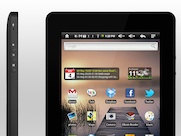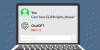Felület, vezérlés
A felületet érezhetően úgy tervezték, hogy a multitasking, azaz egyszerre több alkalmazás futtatása és a közöttük történő váltások minél olajozottabban menjenek. A főoldal egy vízszintesen görgethető listává szelídült, amelyben az aktuálisan futó alkalmazások kicsinyített példányai kaptak helyet. Az aktuális programot a képernyő teteje felé húzva bezárhatjuk azt, elindítani pedig értelemszerűen egy szimpla érintéssel lehet. Az éppen futó programokból két módon is visszatérhetünk a főképernyőre. Az egyik a kijelző alatt található menügomb megnyomása, a másik pedig egy, az aktuális felület aljától a közepéig irányuló érintés.
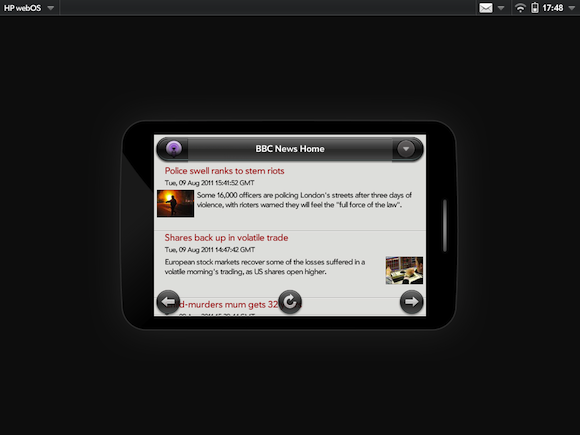
Így futnak a nem TouchPad-kompatibilis alkalmazások.
Az állapotsáv a képernyő tetején kapott helyet, melynek a bal oldalán olvasható feliratból megtudhatjuk, hogy táblagépünkön webOS rendszer fut. Jobb oldalt már ténylegesen hasznos elemeket is találunk: ide került az óra, az akkumulátorszint-indikátor és a hálózati jelerősség ikonja. Ezek bármelyikét megérintve felugrik egy panel, amely a leggyakrabban használatos beállításokat tartalmazza, mint például a fényerő szintjének szabályozása, vagy a Bluetooth ki- és bekapcsolása. Ezt az enyhe Honeycomb-nyúlást (és a képernyő feloldásának metódusát) könnyen megbocsájtottuk annak fényében, hogy anno a RIM a webOS felhasználói felületének nagy részét átültette a PlayBook nevű táblagépbe. Tovább haladva a felületen egy keresőt találunk az állapotsáv alatt, amely az interneten és a gépen lévő tartalmakon egyaránt lefuttatja a lekérdezéseket. Maga a keresőszolgáltatás igen részletesen testre szabható: a keresőmotor mellett megadhatjuk, melyik helyi tartalmakat vegye figyelembe, illetve mely oldalak találatai jelenlenek meg a gyorsmenüben.
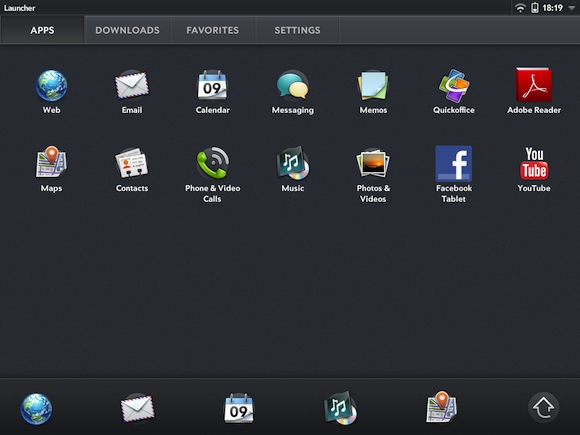
Alul pedig a gyorsindító sávot láthatjuk, ahova maximum öt parancsikont tűzhetünk; a jobb szélső virtuális gombot megérintve pedig az alkalmazásokat listázó menübe juthatunk. Utóbbi négy kategóriára van osztva: az első fülön ömlesztve kapjuk az összes telepített programot, a következő a letöltött alkalmazásokat listázza, a harmadik , a negyediken pedig a beállítások és opciók kaptak helyet. Az ikonok sorrendjét átrendezhetjük, ha az egyiken hosszan nyomva tartjuk az ujjunkat; a gyorsindító sáv menedzselése ugyanezzel a módszerrel történik. Kapunk egy saját virtuális billentyűt is, amely nagyon kényelmesen használható: a nagy méretű kijelző miatt nincsenek összezsúfolva a gombok, az érintésérzékelő hatásfoka ideális, a kiosztás pedig kellemesen kézre áll. Egy kissé zavaró viszont, hogy a rendszer minden érintést egy koncentrikus körökből álló effekttel jutalmaz. Az első öt percben jól jöhet, hogy a felhasználó ráérezzen a tapogatásra, később viszont egyre frusztrálóbb a dolog, remélhetőleg a következő javítócsomagban már kikapcsolhatóvá teszik az effektet.
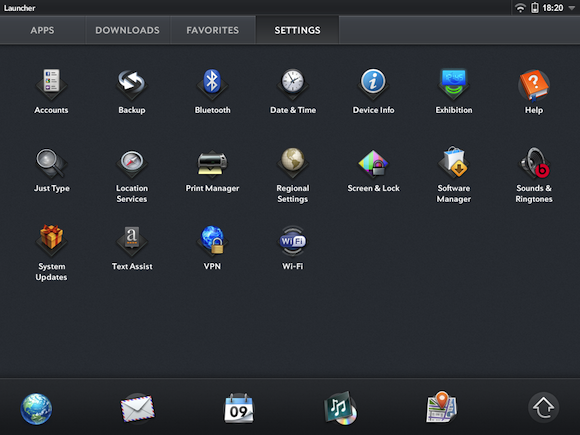
A cikk még nem ért véget, kérlek, lapozz!